Minecraft Modpacks ไม่ทำงานกับ Twitch: 4 แก้ไข (09.15.25)
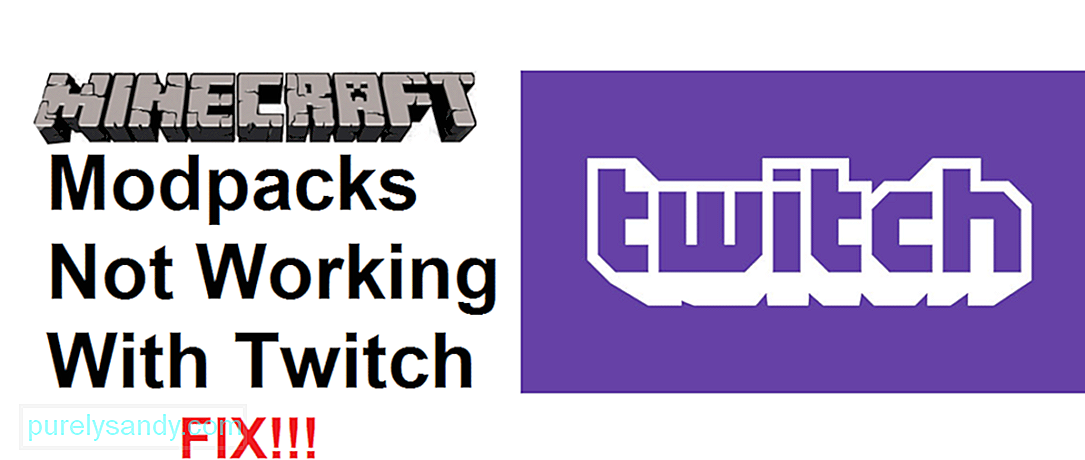 twitch minecraft modpacks ไม่ทำงาน
twitch minecraft modpacks ไม่ทำงานตัวเรียกใช้งาน Twitch ซึ่งเดิมเรียกว่าตัวเรียกใช้ Curse เป็นตัวเรียกใช้งานที่คุณสามารถใช้เพื่อเรียกใช้ Minecraft บนอุปกรณ์ของคุณ โดยเฉพาะพีซี ส่วนใหญ่จะใช้บ่อยมากเนื่องจากค่อนข้างเข้ากันได้กับม็อด แต่ไม่ได้หมายความว่าจะไม่เกิดปัญหาใดๆ เลย มีปัญหาเล็กน้อยกับตัวเรียกใช้งาน Twitch ในด้านอื่น ๆ และยังมีปัญหาบางอย่างเกี่ยวกับตัวเปิดใช้ตัวดัดแปลงเอง เรามาที่นี่เพื่อพูดคุยเกี่ยวกับปัญหาที่เกี่ยวข้องกับม็อดเหล่านี้ในวันนี้
วิธีแก้ไข Minecraft Modpacks ไม่ทำงานกับ Twitchหนึ่งในปัญหาหลักที่คุณสามารถเผชิญได้ด้วยตัวเปิดใช้ Twitch คือเมื่อม็อดไม่ทำงานเลย Modpacks ที่คุณติดตั้งบนอุปกรณ์ของคุณอาจไม่ทำงานกับ Minecraft เนื่องจากตัวเปิดใช้ Twitch เมื่อใดก็ตามที่คุณพยายามทำเช่นนั้น ตัวเรียกใช้งาน Twitch จะขัดข้องและคุณไม่สามารถเปิด Minecraft ด้วยมันได้ เว้นแต่คุณจะลบม็อดที่คุณพยายามใช้ เราอยู่ที่นี่เพื่อบอกคุณถึงวิธีกำจัดปัญหาที่น่ารำคาญอย่างมากนี้ โปรดดูวิธีแก้ไขปัญหาด้านล่างด้านล่าง
บทเรียน Minecraft ยอดนิยม
คุณควรลองถอนการติดตั้งและติดตั้ง modpack ใหม่ที่ไม่สามารถใช้งานได้กับ Twitch launcher สิ่งแรกที่คุณต้องแน่ใจคือคุณไม่ได้ดาวน์โหลดม็อดผ่านเว็บไซต์บุคคลที่สาม ผู้เขียน modpacks มักจะมีเว็บไซต์ของตัวเอง และขอแนะนำอย่างยิ่งให้คุณดาวน์โหลดจากเว็บไซต์ดังกล่าว เนื่องจากมีโอกาสสูงที่จะไม่ทำงานอย่างอื่น
ลบ modpack ทั้งหมดที่คุณพยายามเรียกใช้โดยถอนการติดตั้งแล้วติดตั้งใหม่ เมื่อเสร็จแล้วให้ลองเรียกใช้อีกครั้ง คุณควรจะสามารถเพลิดเพลินกับม็อดที่คุณพยายามใช้ใน Minecraft ได้ในขณะนี้
อีกตัวเลือกที่ดี คุณสามารถลองถอนการติดตั้งแล้วติดตั้ง Minecraft และ/หรือตัวเปิดใช้ Twitch ใหม่ อาจเป็นไปได้ว่ามีปัญหาบางอย่างกับทั้งสองอย่างซึ่งไม่อนุญาตให้ม็อดทำงานผ่านตัวเรียกใช้งาน Twitch อย่างถูกต้อง การถอนการติดตั้งแล้วติดตั้งใหม่อย่างใดอย่างหนึ่งหรือทั้งสองอย่างน่าจะเพียงพอที่จะแก้ไขปัญหาได้หากเป็นกรณีนี้
หากคุณทำสิ่งที่ชัดเจนและถอนการติดตั้งแล้วติดตั้ง Minecraft ใหม่แล้ว การแก้ไขที่พบบ่อยที่สุดต่อไปคือการจัดสรร RAM เพิ่มเติมให้กับ Minecraft ข้อกำหนดมาตรฐานสำหรับการจัดสรร RAM ให้กับ Minecraft มีเพียง 4 GB แต่สิ่งนี้ไม่ได้คำนึงถึงม็อดที่คุณพยายามเปิดตัวด้วย ม็อดเหล่านี้บางตัวไม่รับภาระ แต่มีบางตัวที่ต้องใช้ RAM เป็นจำนวนมากและอาจทำให้เกิดปัญหาของคุณได้ ขอแนะนำให้คุณค้นคว้าเพิ่มเติมเกี่ยวกับม็อดที่คุณพยายามเรียกใช้และกำหนดลักษณะของม็อด
หากคุณกำลังพยายามติดตั้งม็อดที่ไม่ทำให้เกิดการเปลี่ยนแปลงครั้งใหญ่กับ เกมคุณไม่จำเป็นต้องกังวลเกี่ยวกับขั้นตอนนี้และสามารถข้ามไปได้เนื่องจาก RAM ที่จัดสรร 4 หรือ 5 GB นั้นมากเกินพอ อย่างไรก็ตาม คุณจะต้องจัดสรรเพิ่มเติมหากม็อดที่คุณพยายามติดตั้งเป็นม็อดที่เปลี่ยนเกมทั้งหมดและแม้แต่แนะนำคุณสมบัติใหม่ ขอแนะนำให้คุณตั้งค่า RAM ที่จัดสรรไว้ที่ประมาณ 6 หรือ 8 GB นี่น่าจะเพียงพอแล้วสำหรับตัวเรียกใช้งาน Twitch เพื่อเปิดใช้ม็อดใดๆ ที่คุณพยายามใช้โดยไม่มีปัญหาใดๆ
ม็อด Minecraft ถูกสร้างมาเพื่อให้เข้ากันได้กับเวอร์ชันเฉพาะของเกม เป็นไปได้ว่าม็อดที่คุณพยายามเปิดตัวไม่เข้ากันกับเวอร์ชันที่คุณกำลังใช้อยู่ หากเป็นกรณีนี้ วิธีแก้ปัญหาก็ง่ายมาก เวอร์ชัน PC ของ Minecraft ช่วยให้ผู้เล่นเปลี่ยนเวอร์ชันปัจจุบันของเกมได้อย่างง่ายดาย ทำให้สามารถเปลี่ยนเวอร์ชันได้หากไม่ชอบการอัปเดตใหม่หรือต้องการใช้ม็อดที่เข้ากันได้กับเวอร์ชันเก่า เพียงเปลี่ยนเวอร์ชันให้ตรงกับม็อดที่คุณพยายามใช้ และตัวเรียกใช้งาน Twitch ไม่ควรนำเสนอปัญหาใดๆ ต่อจากนี้
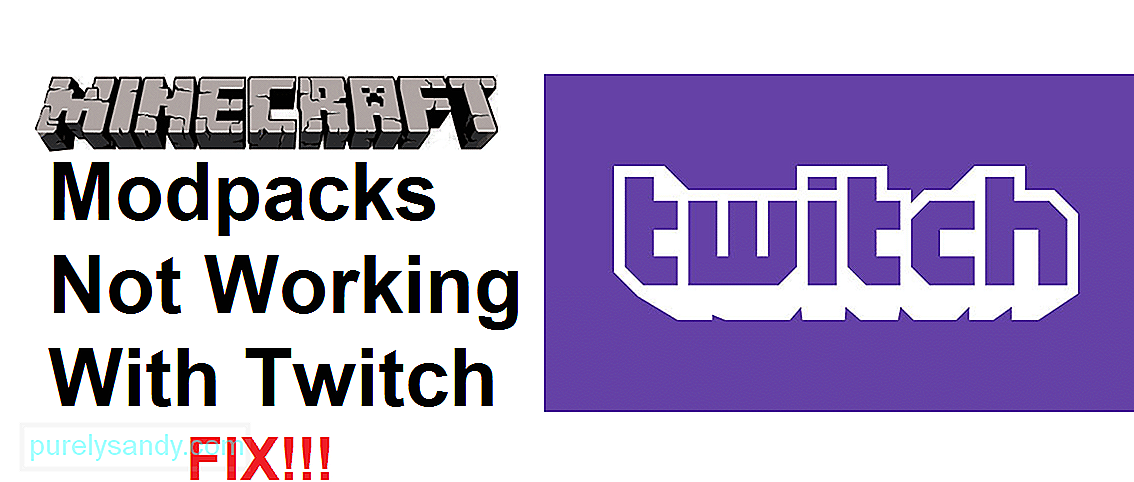
วิดีโอ YouTube: Minecraft Modpacks ไม่ทำงานกับ Twitch: 4 แก้ไข
09, 2025

